
Vous venez d'acheter ou de recevoir une nouvelle paire d'AirPods ou d'AirPods Pro? Bienvenue dans la vie des écouteurs véritablement sans fil. La configuration des AirPod est assez facile, mais ici, nous vous montrons comment personnaliser et tirer le meilleur parti de vos AirPods ou AirPods Pro.
Comment coupler vos AirPods ou AirPods Pro avec iPhone et iPad
L'appairage de votre nouveau casque est aussi simple que possible. Après avoir déballé vos AirPods, maintenez-les près de votre iPhone et iPad déverrouillés et ouvrez le boîtier.
Après, maintenez le bouton enfoncé “Réglage”, trouvé au dos du boîtier des AirPods. En quelques secondes, vous verrez un message de connexion sur votre iPhone ou iPad.
Si le message n'apparaît pas automatiquement, essayez de maintenir enfoncé le bouton physique à l'arrière du boîtier pendant plusieurs instants pour activer le mode d'appairage.
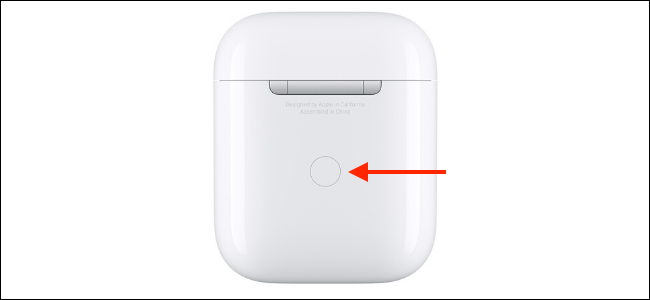
Ensuite, maintenez le bouton enfoncé “Relier”.
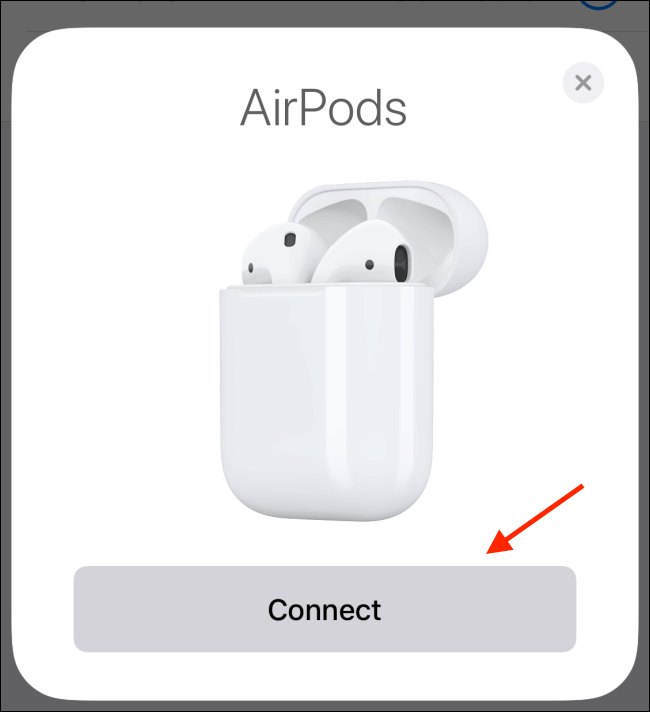
Si vous utilisez des AirPods ou AirPods Pro de deuxième génération, vous recevrez également un message vous demandant si vous souhaitez activer la fonction Hey Siri ou si vous souhaitez que Siri vous lise vos messages à haute voix.
maintenez le bouton enfoncé “Prêt”, vos AirPods se connecteront et s'apparieront. Vous devriez maintenant voir des informations sur l'extension de la batterie dans le message contextuel.
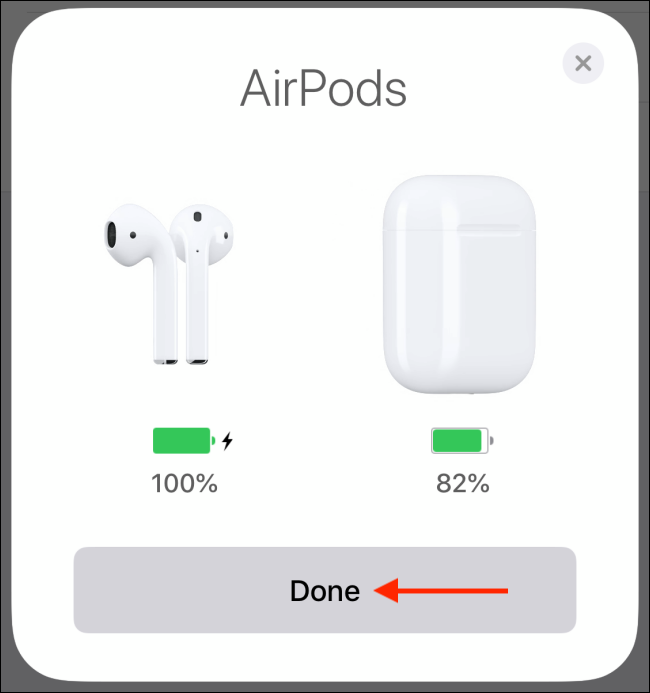
Si vous êtes connecté à iCloud, vos AirPods seront automatiquement couplés avec tous vos appareils Apple (y compris iPhone, iPad, Mac et Apple Watch).
Comment connaître l'état de charge de vos AirPods ou AirPods Pro

Lorsque vous ouvrez le boîtier AirPods, vous verrez un voyant d'état entre les deux AirPod. Pour étui de chargement sans fil AirPods Pro et AirPods, le voyant d'état est sur le devant du boîtier. Appuyez sur le boîtier pour voir l'état.
Simplement, ce voyant vous indique ce qui se passe avec vos AirPods ou AirPods Pro. C'est ce que tout cela représente:
lumière ambrée (avec AirPods attachés): Les AirPod se chargent.
lumière ambrée (pas d'AirPod attaché): Moins que la charge complète reste dans le boîtier des AirPods.
Sans lumière: Vos AirPod sont à court de batterie et doivent être rechargés.
Lumière blanche clignotante: Les AirPod sont prêts à se connecter.
Feu ambre clignotant: Il y a une erreur d'appairage et les AirPod peuvent devoir être réinitialisés.
Comment personnaliser vos AirPods ou AirPods Pro
Une fois que vous avez jumelé, connecté et commencé à utiliser vos AirPods, il est temps de les personnaliser. Sur votre iPhone ou iPad, maintenez le bouton enfoncé “je” maintenez le bouton enfoncé.
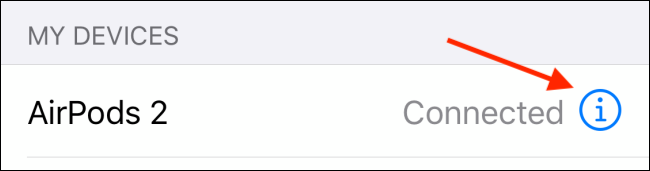
Ici, premier, touchez l'option “nom” maintenez le bouton enfoncé.
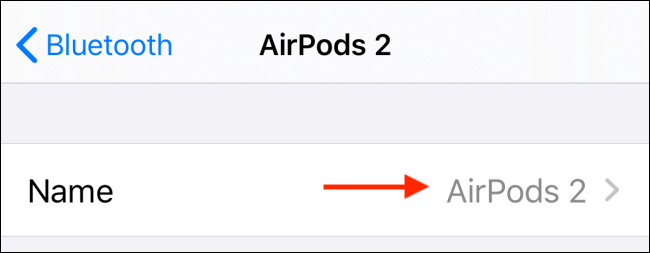
maintenez le bouton enfoncé “Prêt” maintenez le bouton enfoncé. Touchez le bouton “Derrière” maintenez le bouton enfoncé.
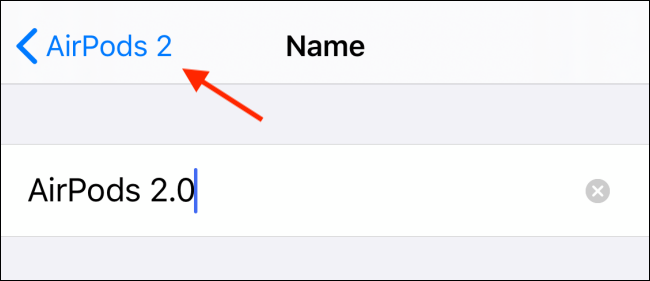
Ensuite, Personnalisons le geste de double tapotement des AirPods. Bien que l'option par défaut affiche Siri, vous pouvez le remplacer par les actions de lecture / Pause, Piste suivante, Piste précédente ou désactivez-la complètement.
Touchez l'option “Gauche” O “Droite” maintenez le bouton enfoncé.

Si vous utilisez des AirPods Pro, aura un ensemble différent d'alternatives. Les AirPods Pro n'ont pas la fonction de toucher les oreilles. À sa place, vous appuyez sur la tige de l'AirPod pour invoquer une action.
Dans la rubrique “maintenez le bouton enfoncé”, choisissez l'option “Gauche” O “Droite” maintenez le bouton enfoncé.
D'ici, vous pouvez sélectionner la suppression du bruit, Mode transparence ou vous pouvez désactiver complètement la fonctionnalité.
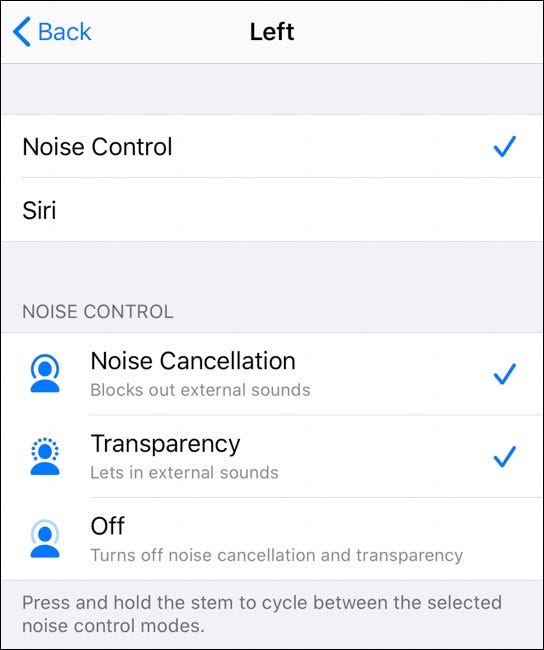
Si vous n'aimez pas le fait que les AirPod s'arrêtent automatiquement de jouer lorsque vous les retirez de votre oreille, maintenez le bouton enfoncé “maintenez le bouton enfoncé”.
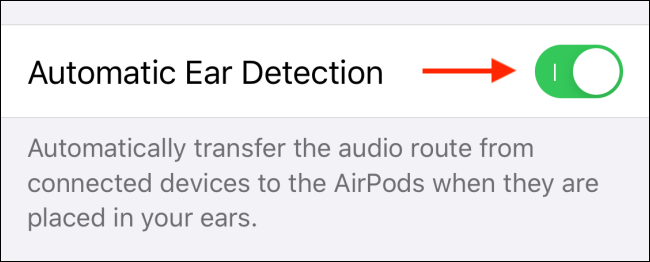
EN RELATION: Comment modifier les paramètres des AirPods et AirPods Pro
Comment coupler des AirPods ou des AirPods Pro avec Mac
Si vous avez déjà couplé vos AirPods ou AirPods Pro avec votre iPhone ou iPad, de plus, ils seront automatiquement liés à votre Mac (tant que vous utilisez votre compte iCloud sur tous les appareils).
Pour se connecter à des AirPod déjà couplés, il suffit d'ouvrir le menu Bluetooth, maintenez le bouton enfoncé “Relier”.
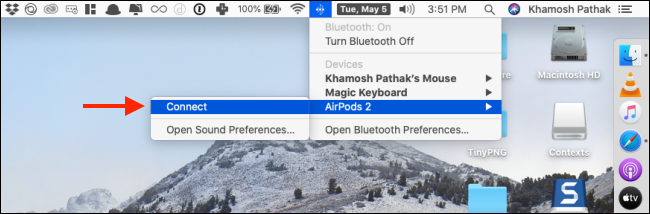
Vous pouvez également coupler des AirPod directement avec votre Mac. Pour faire ceci, allez dans Préférences Système> Bluetooth. Ici, maintenez le bouton enfoncé “Réglage” maintenez le bouton enfoncé.
EN RELATION: Comment connecter des AirPods Apple avec Mac
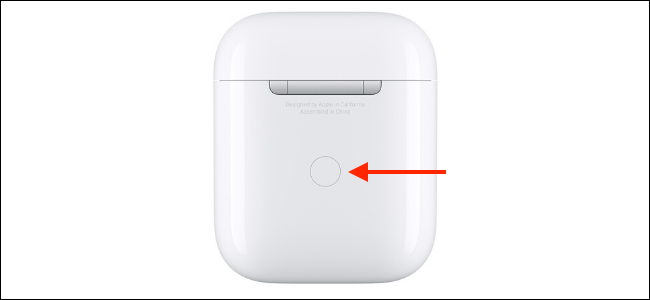
Après quelques secondes, vous verrez vos AirPod dans la liste des appareils. Ici, votre ami ou membre de la famille avec un iPhone ou un iPad doit ouvrir l'application FaceTime, puis appuyer sur le bouton “Relier”.
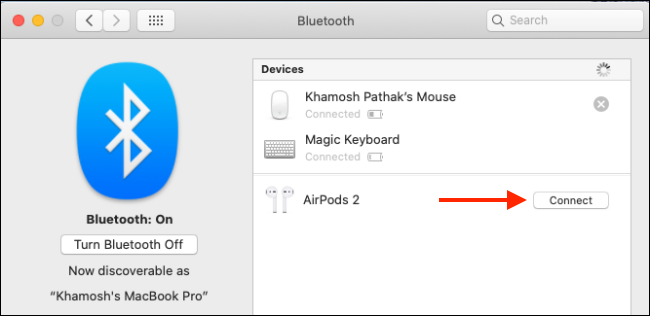
Vous pouvez maintenant connecter ou déconnecter vos AirPod depuis le menu Bluetooth.
Comment utiliser les AirPods ou AirPods Pro avec Apple Watch
Si vous avez couplé vos AirPod avec votre iPhone, ils seront également couplés avec votre Apple Watch.
Pour utiliser les AirPods ou AirPods Pro directement avec votre Apple Watch, accéder au centre de contrôle de l'appareil portable, touchez le bouton “AirPlay” et choisissez vos AirPods.
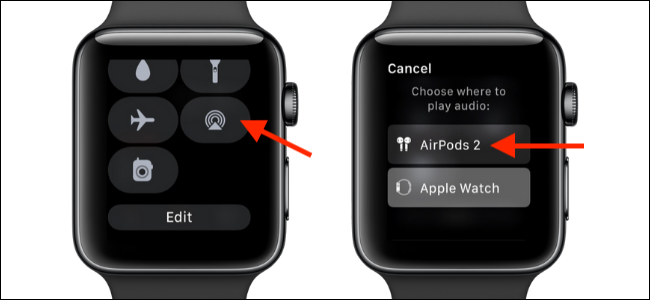
Vous pouvez également contourner votre iPhone et coupler vos AirPod directement avec votre Apple Watch à partir de l'application Paramètres..
EN RELATION: Comment coupler des AirPod avec une Apple Watch
Comment trouver des AirPods ou AirPods Pro perdus
L'outil Find My AirPods d'Apple est directement intégré à la nouvelle application Find My sur iPhone. Chaque fois que vous utilisez la fonction Localiser mon iPhone, vous pouvez également l'utiliser pour suivre vos AirPod perdus (depuis l'application Trouvez-moi ou depuis le Site Web iCloud).
Pour retrouver vos AirPods ou AirPods Pro perdus, ouvrir l'application “Trouver mon” et choisissez vos AirPods.
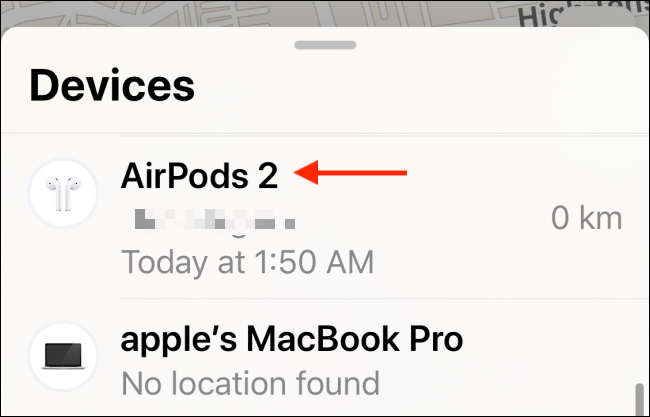
D'ici, vous pouvez voir le dernier endroit où ils se sont connectés. il y a un point vert, signifie que vos AirPod sont en ligne. Un point gris signifie qu'ils sont déconnectés. Soit ils sont hors de portée, soit la batterie est déchargée.
il y a un point vert, peut jouer un son pour rechercher les AirPod à proximité. Si vous pouvez voir le dernier emplacement, touchez le bouton “et choisissez vos AirPods” et choisissez vos AirPods.
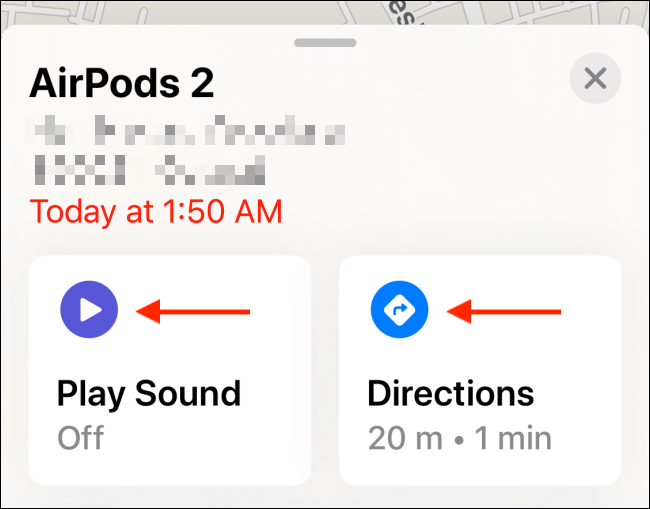
Comment se connecter manuellement aux AirPods ou AirPods Pro sur iPhone ou iPad
Les AirPod sont censés fonctionner comme par magie. Vous les mettez dans votre oreille et ils se couplent automatiquement avec votre iPhone ou iPad (quel que soit votre appareil le plus récemment utilisé).
Mais parfois, ça ne marche tout simplement pas. À des moments comme ceux-ci, lorsque vos AirPods ou AirPods Pro sont déjà dans vos oreilles et que l'étui est de retour dans votre poche, vous pouvez utiliser le centre de contrôle.
Ici, et choisissez vos AirPods “AirPlay” et choisissez vos AirPods.

D'ici, choisissez vos AirPods pour les changer.
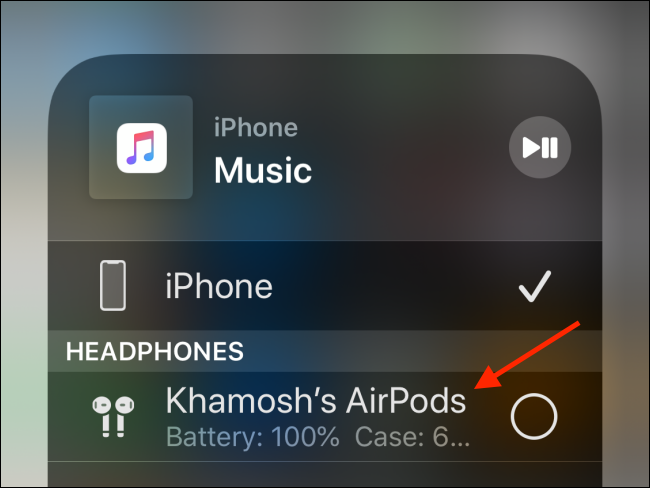
Vous pouvez le faire à partir du menu AirPlay de n'importe où dans le système d'exploitation, comme depuis le widget de l'écran de verrouillage ou l'application Musique.
Comment vérifier l'extension de la batterie des AirPods ou AirPods Pro
Vous pouvez vérifier l'extension de la batterie de vos AirPod à partir de vos appareils Apple de différentes manières.
EN RELATION: Comment vérifier la batterie des AirPods sur iPhone, Apple Watch et Mac
et choisissez vos AirPods “et choisissez vos AirPods?” et choisissez vos AirPods.
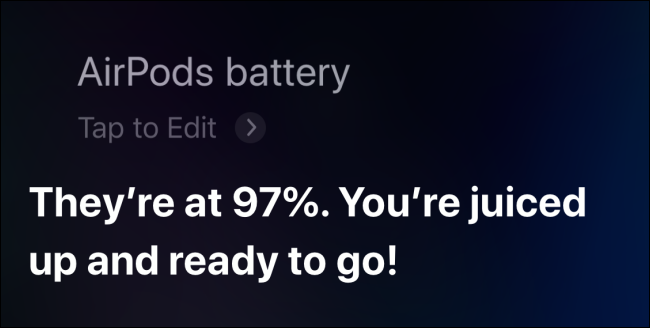
De plus, vous pouvez ajouter le widget Batteries à la vue Aujourd'hui sur iPhone ou iPad. Depuis la vue Aujourd'hui (balayez et collez l'écran d'accueil le plus à gauche), et choisissez vos AirPods “Éditer”.
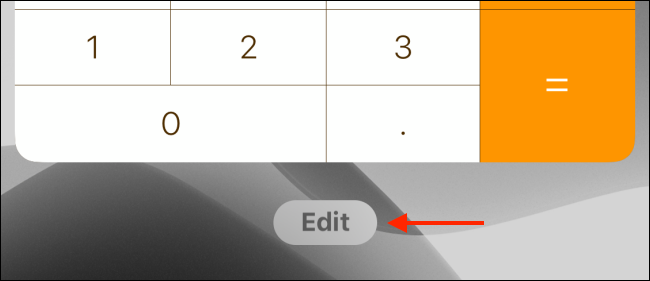
De là, touchez le bouton “+” à côté de l'option “et choisissez vos AirPods” et choisissez vos AirPods.
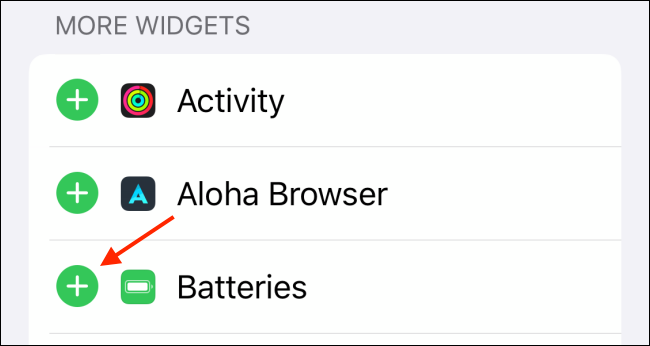
et choisissez vos AirPods “Prêt”.
![]()
À présent, vous pourrez voir l'extension de la batterie de vos AirPod lorsqu'ils seront connectés à votre iPhone ou iPad.
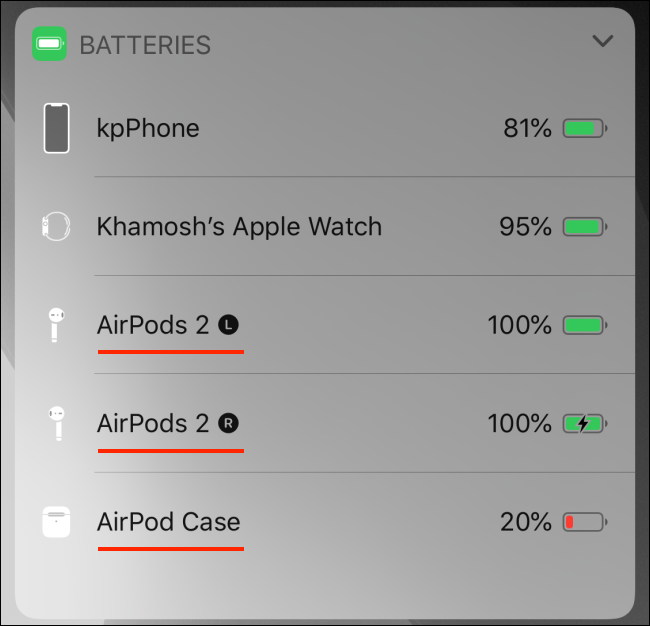
Comment utiliser deux AirPods ou AirPods Pro en même temps
Si vous utilisez iOS 13 l'iPadOS 13 et plus haut, vous pouvez utiliser deux ensembles d'AirPods ou d'AirPods Pro avec votre iPhone ou iPad en même temps.
Il y a deux façons de faire ça. La première méthode est assez simple. Tout ce que vous avez à faire est de coupler le deuxième ensemble d'AirPod avec votre iPhone ou iPad en suivant la même procédure que celle expliquée précédemment..
De là, vous pourrez choisir la deuxième paire d'AirPods dans le menu AirPlay (trouvé dans le centre de contrôle) pour démarrer la lecture sur les deux appareils.
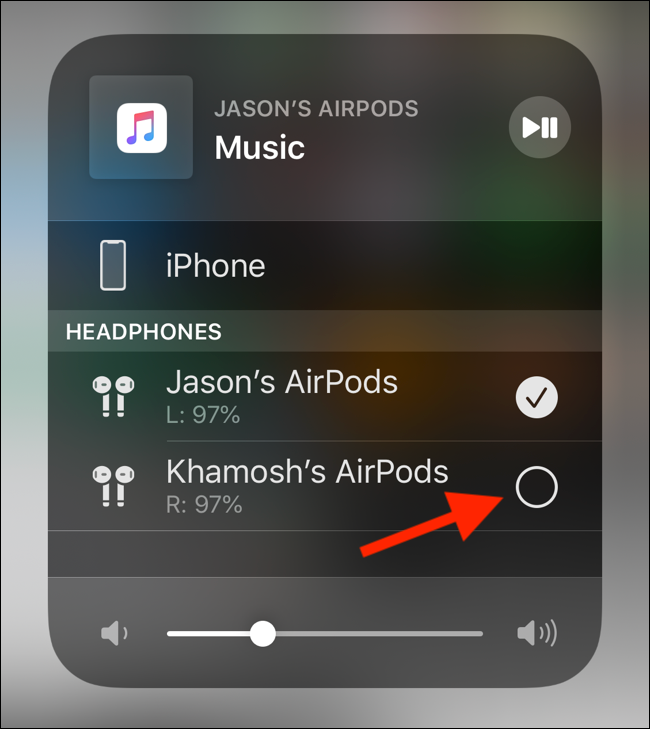
La deuxième option n'a pas besoin que vous jumeliez le deuxième ensemble d'AirPods. Avec la nouvelle fonctionnalité de partage audio sur iOS 13.1 et iPadOS 13.1, vous pouvez partager l'audio avec les AirPod d'un ami via votre iPhone ou iPad.
Pour faire ceci, allez dans le menu AirPlay à partir du centre de contrôle (ou depuis l'application multimédia que vous utilisez) il donne également aux utilisateurs un moyen de contrôler les capteurs sur leur appareil “et choisissez vos AirPods”.
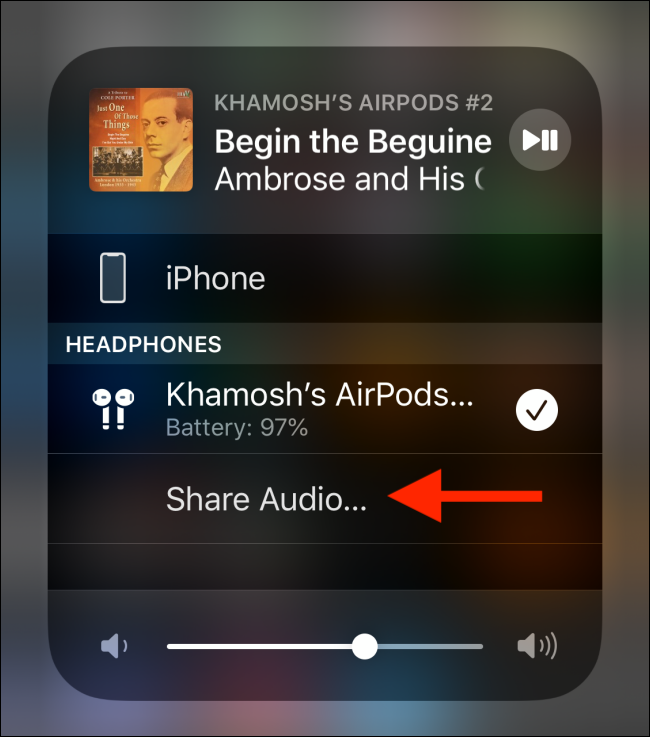
À présent, rapprochez l'autre iPhone ou iPad de votre appareil (avec AirPods connectés). Une fois que vous voyez votre appareil, touchez le bouton “et choisissez vos AirPods”.
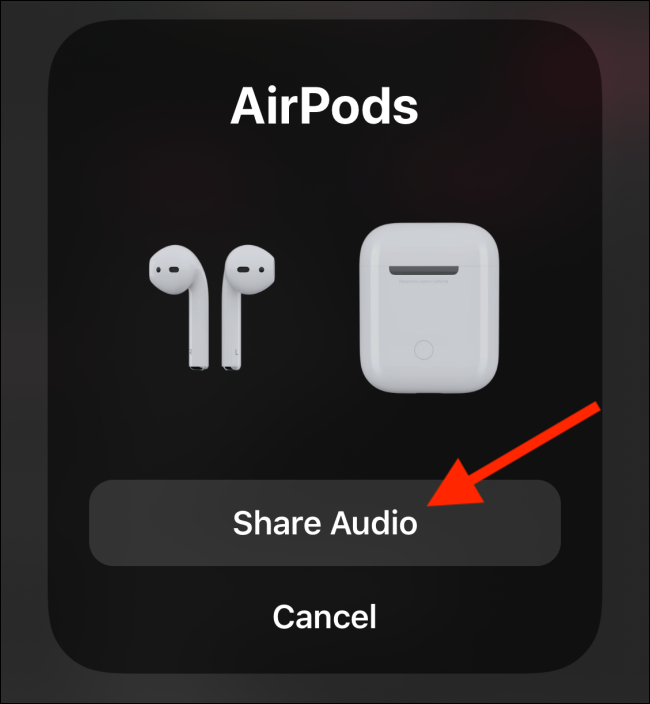
Une fois l'appareil connecté, et choisissez vos AirPods “et choisissez vos AirPods” et choisissez vos AirPods.
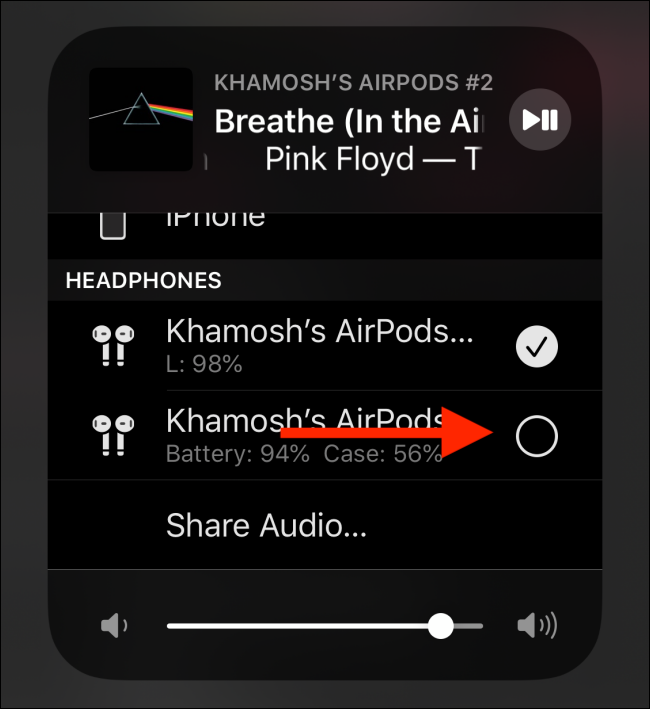
EN RELATION: Comment partager de la musique avec quelqu'un d'autre avec les AirPods
Comment mettre à jour le micrologiciel AirPods ou AirPods Pro
Pour mettre à jour le firmware des AirPods, connectez d'abord vos AirPod à une source d'alimentation, puis associez-les à votre iPhone ou iPad. Chaque fois que votre appareil est à proximité, téléchargera et installera automatiquement toutes les mises à jour du firmware en arrière-plan.
Malheureusement, il n'y a pas d'interface ou de commit pour cette procédure. Ce que vous pouvez faire, c'est vérifier si vos AirPod exécutent le dernier firmware. Mais pour faire ça, vous devez d'abord Vérifiez en ligne pour obtenir la dernière version du firmware.
Ensuite, allez dans Paramètres> Général> Concernant et sélectionnez vos AirPods. Ici, notez la version du firmware pour voir si vous avez la dernière version installée.
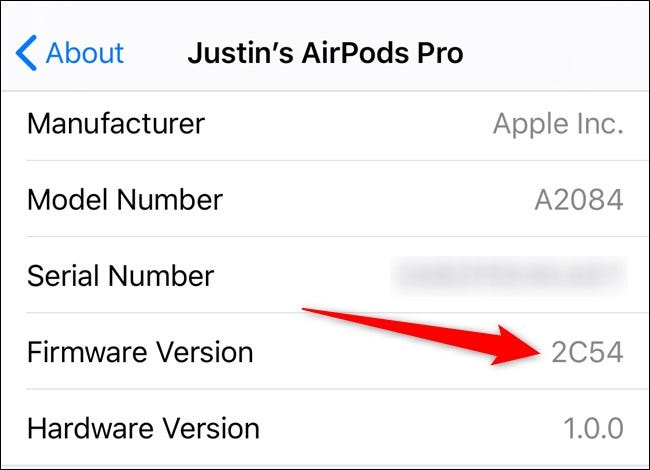
Une fois que vous commencez à utiliser vos AirPod régulièrement, vous remarquerez qu'ils ont tendance à se salir assez rapidement. Ensuite, Voici comment nettoyer facilement vos AirPod dégoûtants.
EN RELATION: Le guide ultime pour nettoyer vos Icky AirPods
Articles Similaires
- et choisissez vos AirPods?
- balayez vers le bas sur l'écran d'accueil et utilisez la recherche Spotlight d'Apple pour localiser l'application $ 69 balayez vers le bas sur l'écran d'accueil et utilisez la recherche Spotlight d'Apple pour localiser l'application
- Comment activer la suppression du bruit pour les AirPods Pro sur Mac
- Vos AirPods ou AirPods Pro sont-ils étanches?






